Google Docs enthält jetzt ein Emoji-Label
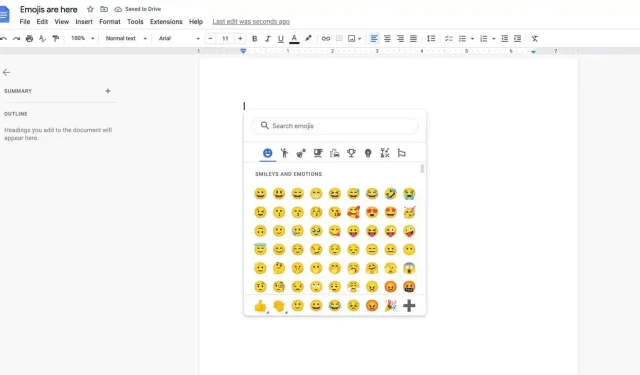
Google Docs stellt auf Emoji um und bietet ein Label-Integrationssystem an. Einfach und effektiv.
Google Docs hat sich für Emojis entschieden. Im vergangenen April fügte das Unternehmen die Möglichkeit hinzu, auf Dokumente mit Emojis zu antworten, anstatt einen vollständigen Kommentar zu hinterlassen. Heute erweitert Google die Unterstützung für Emojis und bietet eine schnelle und einfache Möglichkeit, Emojis in Google Docs einzufügen, ohne auf eine externe Quelle zurückgreifen zu müssen.
Google Docs erhält Emojis
Diese Funktion ist Teil der Google-Verknüpfung „Einfügen“. Wenn Sie ein neues Dokument beginnen, wird der Text „Zum Einfügen @ eingeben“ angezeigt, den Sie möglicherweise übersehen, wenn Sie zu schnell mit der Eingabe beginnen. Dort sehen Sie ein Menü mit verfügbaren Optionen: Sie können einen Dokumententwurf per E-Mail an jemanden senden, ihn mit Ihren letzten Google-Kontakten teilen, andere Dokumente einbetten und typische Textverarbeitungselemente wie Links, Seitenumbrüche und Paginierung einfügen . Was hier aber neu ist, sind Emoticons. Wenn Sie im Menü nach unten scrollen, finden Sie die Option an letzter Stelle unter Medien. Klicken Sie darauf und Sie erhalten Zugriff auf ein sehr einfach zu verwendendes Emoji-Auswahlmenü. Wählen Sie aus einer Übersicht oder suchen Sie ein bestimmtes.
und bietet ein Integrationssystem über Verknüpfungen
Sie können auf dieses Menü auch über die versteckte Verknüpfung im rechten Bereich des Dokuments zugreifen. Bewegen Sie die Maus über den Text und klicken Sie auf das kleine lächelnde Gesicht.
Einfach und effektiv
Obwohl dieses Menü eigentlich sehr nützlich ist, können Sie noch schneller darauf zugreifen, wenn Sie bereits wissen, welches Emoji Sie integrieren möchten. Geben Sie „@:“ ein und beginnen Sie mit der Eingabe des Namens des entsprechenden Emojis. Möglicherweise kennen Sie diese Art von System bereits, wenn Sie regelmäßig eine App wie Slack verwenden: Während Sie tippen, sehen Sie eine Reihe von Emojis, die sich je nach der Beschreibung dessen, was Sie eingeben, ändern. Geben Sie beispielsweise „@:laugh“ ein, um die Emojis „Lachen“, „Freude“ und „Rofl“ auszulösen.
Wenn das Emoji, das Sie einfügen möchten, die erste Option ist, drücken Sie einfach die Eingabetaste auf Ihrer Tastatur, um es in Ihr Dokument einzufügen. Andernfalls wählen Sie mit den Pfeiltasten auf Ihrer Tastatur eine der anderen Optionen aus und drücken Sie die Eingabetaste, wenn Sie Ihre Wahl getroffen haben.



Schreibe einen Kommentar